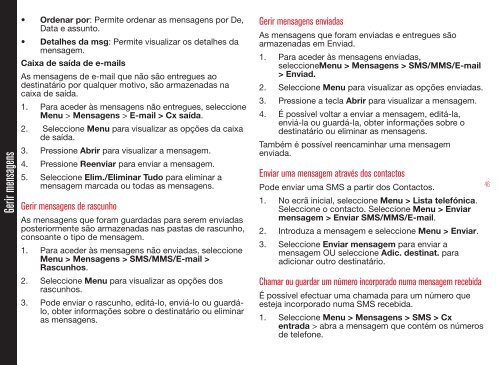MANUAL - Sonim Technologies
MANUAL - Sonim Technologies
MANUAL - Sonim Technologies
Create successful ePaper yourself
Turn your PDF publications into a flip-book with our unique Google optimized e-Paper software.
Gerir mensagens<br />
• Ordenar por: Permite ordenar as mensagens por De,<br />
Data e assunto.<br />
• Detalhes da msg: Permite visualizar os detalhes da<br />
mensagem.<br />
Caixa de saída de e-mails<br />
As mensagens de e-mail que não são entregues ao<br />
destinatário por qualquer motivo, são armazenadas na<br />
caixa de saída.<br />
1. Para aceder às mensagens não entregues, seleccione<br />
Menu > Mensagens > E-mail > Cx saída.<br />
2. Seleccione Menu para visualizar as opções da caixa<br />
de saída.<br />
3. Pressione Abrir para visualizar a mensagem.<br />
4. Pressione Reenviar para enviar a mensagem.<br />
5. Seleccione Elim./Eliminar Tudo para eliminar a<br />
mensagem marcada ou todas as mensagens.<br />
Gerir mensagens de rascunho<br />
As mensagens que foram guardadas para serem enviadas<br />
posteriormente são armazenadas nas pastas de rascunho,<br />
consoante o tipo de mensagem.<br />
1. Para aceder às mensagens não enviadas, seleccione<br />
Menu > Mensagens > SMS/MMS/E-mail ><br />
Rascunhos.<br />
2. Seleccione Menu para visualizar as opções dos<br />
rascunhos.<br />
3. Pode enviar o rascunho, editá-lo, enviá-lo ou guardálo,<br />
obter informações sobre o destinatário ou eliminar<br />
as mensagens.<br />
Gerir mensagens enviadas<br />
As mensagens que foram enviadas e entregues são<br />
armazenadas em Enviad.<br />
1. Para aceder às mensagens enviadas,<br />
seleccioneMenu > Mensagens > SMS/MMS/E-mail<br />
> Enviad.<br />
2. Seleccione Menu para visualizar as opções enviadas.<br />
3. Pressione a tecla Abrir para visualizar a mensagem.<br />
4. É possível voltar a enviar a mensagem, editá-la,<br />
enviá-la ou guardá-la, obter informações sobre o<br />
destinatário ou eliminar as mensagens.<br />
Também é possível reencaminhar uma mensagem<br />
enviada.<br />
Enviar uma mensagem através dos contactos<br />
Pode enviar uma SMS a partir dos Contactos.<br />
1. No ecrã inicial, seleccione Menu > Lista telefónica.<br />
Seleccione o contacto. Seleccione Menu > Enviar<br />
mensagem > Enviar SMS/MMS/E-mail.<br />
2. Introduza a mensagem e seleccione Menu > Enviar.<br />
3. Seleccione Enviar mensagem para enviar a<br />
mensagem OU seleccione Adic. destinat. para<br />
adicionar outro destinatário.<br />
Chamar ou guardar um número incorporado numa mensagem recebida<br />
É possível efectuar uma chamada para um número que<br />
esteja incorporado numa SMS recebida.<br />
1. Seleccione Menu > Mensagens > SMS > Cx<br />
entrada > abra a mensagem que contém os números<br />
de telefone.<br />
46